11 problemas y soluciones comunes de FaceTime [2022]
Si bien FaceTime es una de las aplicaciones más populares y útiles para videollamadas para dispositivos iOS, a veces puede funcionar mal. Por ejemplo, es probable que la aplicación FaceTime no se cargue correctamente o no pueda establecer una conexión estable. No se preocupe, la mayoría de estos problemas comunes de FaceTime se pueden resolver. Aquí, lo familiarizaré con 11 problemas comunes de FaceTime y también le proporcionaré sus soluciones.
- 1. FaceTime no funciona
- 2. FaceTime actualizado aún no funciona
- 3. La llamada de FaceTime falló
- 4. iMessage esperando activación
- 5. Error de inicio de sesión de FaceTime
- 6. No puedo conectarme con una persona en FaceTime
- 7. No poder recibir iMessages en iPhone
- 8. FaceTime no funciona en iPhone
- 9. Problemas de FaceTime del operador portado
- 10. FaceTime no funciona en mi país
- 11. Falta la aplicación FaceTime
- Solución: DrFoneTool – Reparación del sistema: solucione todos los problemas de FaceTime y otros con su iPhone
1. FaceTime no funciona
Este problema se debe a que no tiene la última actualización en sus dispositivos. Los dispositivos FaceTime enfrentaron algunos problemas en el pasado debido a certificados vencidos que se solucionaron en una actualización.
Solución:
Verifique y asegúrese de que todos sus dispositivos FaceTime estén actualizados en cuanto al software. Si no, actualícelos.
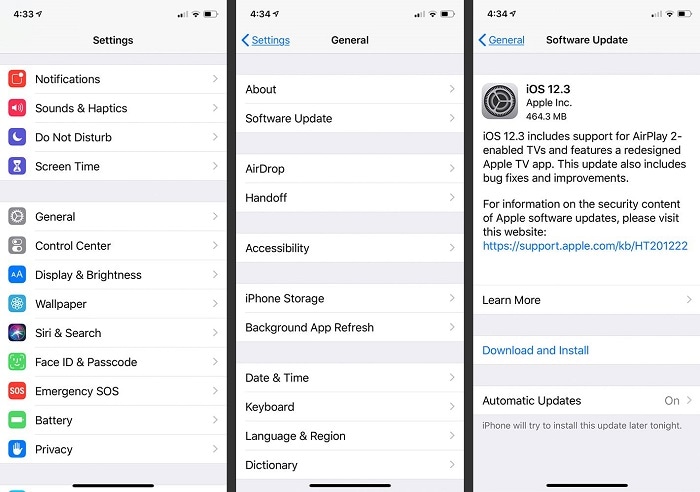
2. FaceTime actualizado aún no funciona
A veces, las razones por las que el software no funciona no son tan complicadas como pensamos. Por lo tanto, respire hondo y analice qué podría estar mal con la configuración o los permisos de su dispositivo que pueden estar causando este error. La causa más común del problema es que FaceTime nunca se habilitó en el dispositivo por primera vez, lo que provocó que no funcionara.
Solución:
Vaya a Configuración -> FaceTime y habilite la aplicación FaceTime.
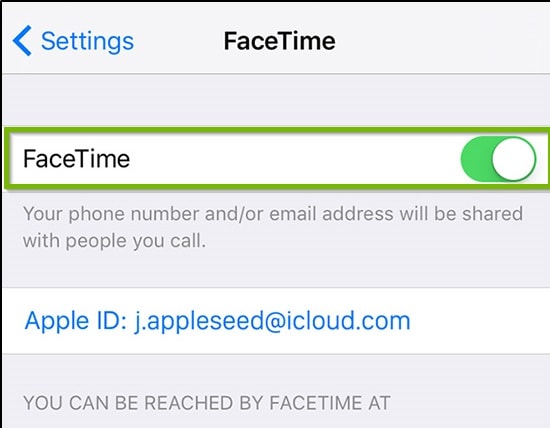
3. La llamada de FaceTime falló
Hay varias razones diferentes que pueden conducir a la falla al hacer una llamada. Estos incluyen la falta de disponibilidad de FaceTime en su país, una conexión a Internet débil o haber desactivado FaceTime en su dispositivo. Otras razones pueden incluir tener una cámara restringida o FaceTime en su iPhone accidentalmente o de otra manera.
Solución:
1. Vaya a Configuración -> FaceTime y verifique si FaceTime está habilitado. Si no, actívelo; Sin embargo, si ya estaba habilitado, intente deshabilitarlo primero y luego habilitarlo nuevamente.
2. Vaya a Configuración -> General -> Restricciones y verifique si la cámara y FaceTime han sido restringidos.
3. Si el problema persiste, apague su iPhone y luego vuelva a encenderlo.

4. iMessage esperando activación
Este es un problema común que resulta de la configuración incorrecta de la hora y la fecha o una conexión celular o Wi-Fi no válida. Los usuarios que enfrentan este problema reciben un mensaje que dice ‘iMessage esperando activación’ solo para obtener ‘Error de activación de iMessage’ poco después.
Solución:
1. Asegúrese de que su conexión Wi-Fi y celular sean válidas y estén activas. Además, verifique su ID de Apple para ver si es válida y verifique la configuración de fecha y hora.
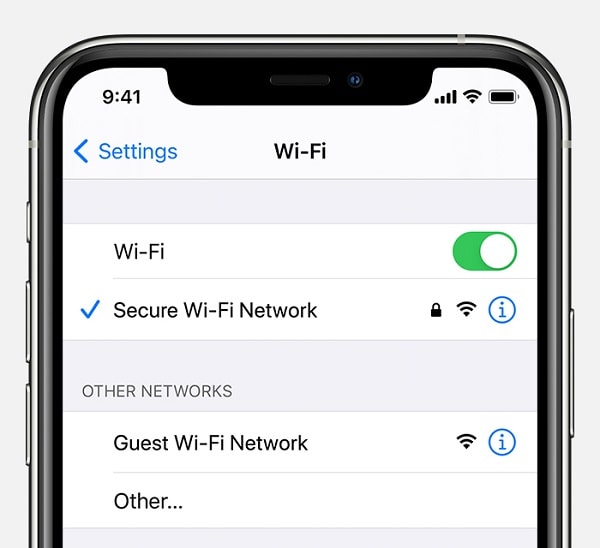
2. Vaya a Configuración -> Mensajes y active y desactive iMessage.
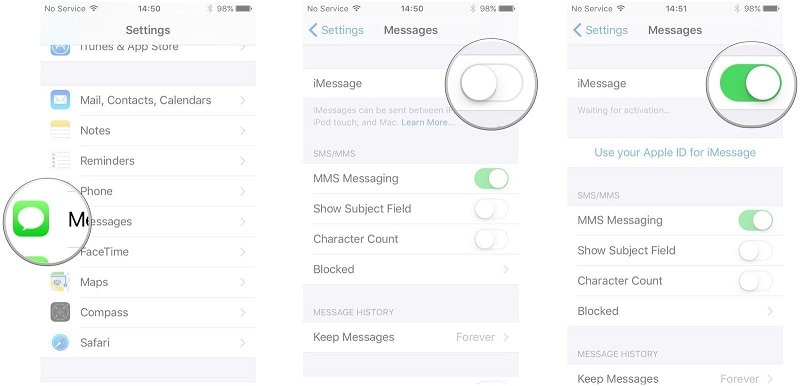
3. Si el problema persiste, apague su iPhone y luego vuelva a encenderlo.
5. Error de inicio de sesión de FaceTime
¿Recibe un error al intentar activar FaceTime que dice ‘No se pudo iniciar sesión. Verifique su conexión de red e intente nuevamente’? Este problema de apariencia peligrosa es causado por algunos problemas muy básicos, como una identificación de Apple que no sigue el formato estándar de una dirección de correo electrónico. La débil conexión a Internet también puede ser la causa del error de inicio de sesión de FaceTime.
Solución:
1. Si su ID de Apple no está en el formato de correo electrónico estándar, conviértalo en uno u obtenga una nueva ID de Apple. Intente iniciar sesión con la nueva identificación, le permitirá iniciar sesión fácilmente en FaceTime.
2. Cambie su configuración de DNS a DNS público de Google, es decir, 8.8.8.8 o 8.8.4.4 e intente iniciar sesión en FaceTime nuevamente.
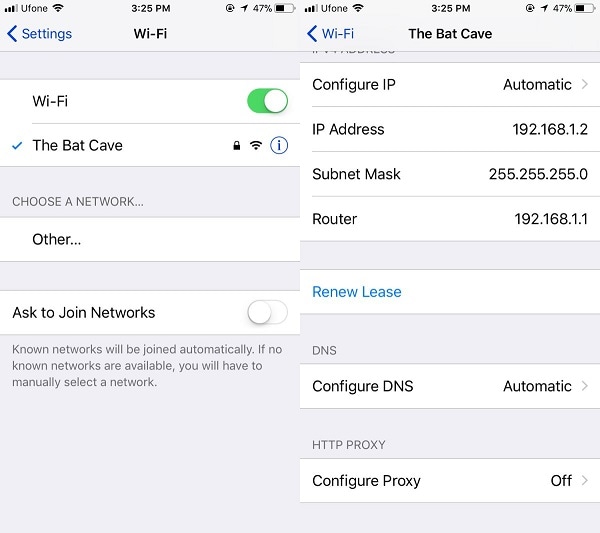
6. No puedo conectarme con una persona en FaceTime
La causa más probable de no poder conectarte con otra persona en FaceTime es agregarla accidentalmente a tu lista de bloqueados.
Solución:
Vaya a Configuración -> FaceTime -> Bloqueado y compruebe si el contacto deseado aparece en la lista de bloqueados. Si es así, desbloquéelos tocando el ícono rojo justo al lado de su nombre.
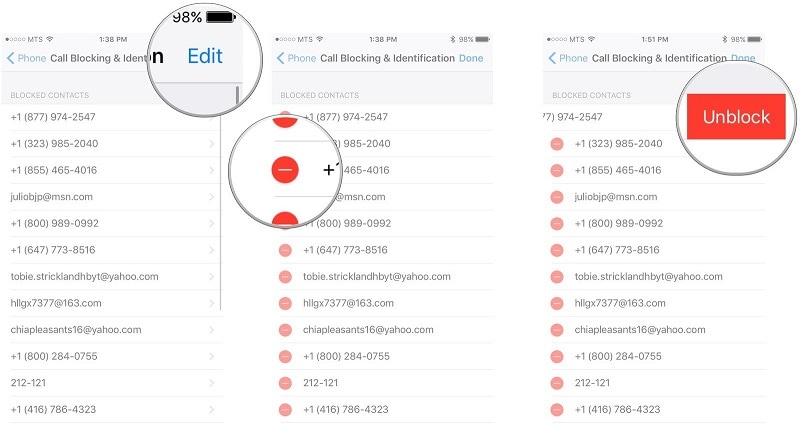
7. No poder recibir iMessages en iPhone
Todo parece estar bien, pero ¿todavía no puede recibir mensajes de iMessage en su iPhone 6? Bueno, esto puede deberse a una configuración de red defectuosa que se puede solucionar fácilmente con el método que se explica a continuación.
Solución:
Vaya a Configuración -> General -> Restablecer -> Restablecer configuración de red y deje que el iPhone haga lo suyo. Una vez que se reinicie y te conectes a una red, podrás recibir iMessages normalmente.
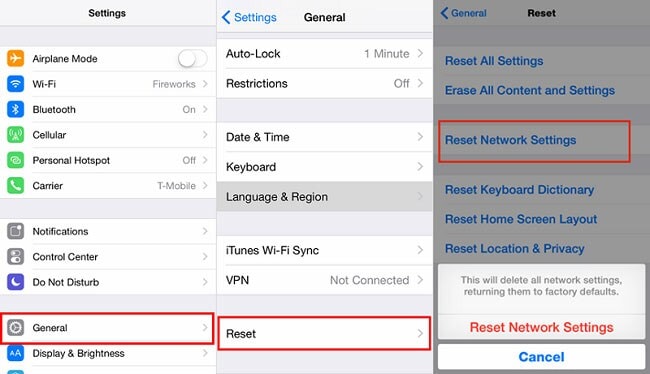
8. FaceTime no funciona en iPhone
Si aún tiene problemas con FaceTime en su iPhone, ya es hora de que realice un examen en profundidad del problema.
Solución:
1. Apague FaceTime y cambie al modo avión.
2. Ahora encienda el Wi-Fi y encienda FaceTime también.
3. Deshabilite el modo Avión ahora, si se le solicita la identificación de Apple, proporciónela y, en breve, FaceTime comenzará a funcionar en su iPhone.
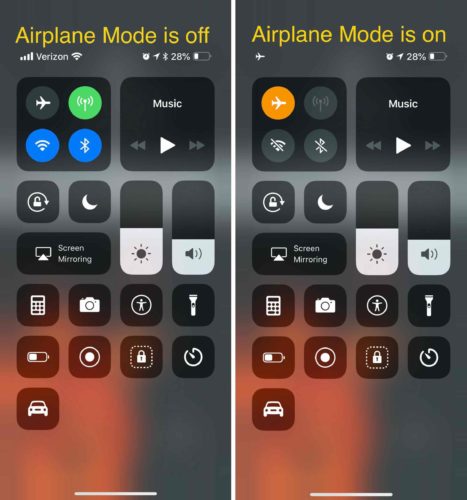
9. Problemas de FaceTime del operador portado
Cambiar de operador en un iPhone a veces también puede ocasionar problemas con el funcionamiento de FaceTime. Si ocurre tal caso, comuníquese con su operador e infórmele del problema. En la mayoría de los casos, cambiar la tarjeta SIM resuelve el problema muy fácilmente.
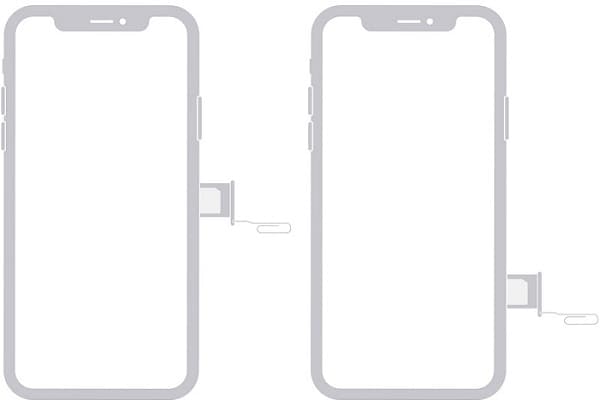
10. FaceTime no funciona en mi país
Algunos países como Arabia Saudita no tienen FaceTime para usuarios de iPhone. Si se encuentra en alguno de esos países, es posible que deba buscar algunas alternativas, ya que en la mayoría de los casos, los iPhone suministrados a dichas regiones tampoco tienen instalada la aplicación FaceTime.
11. Falta la aplicación FaceTime
FaceTime no está disponible en todo el mundo, por lo tanto, la aplicación FaceTime no viene preinstalada en todos los dispositivos iOS. Por lo tanto, si FaceTime no está disponible en su país, no tendrá una aplicación FaceTime preinstalada. Desafortunadamente, no existe una solución para este problema y todo lo que los usuarios pueden hacer es verificar el origen de compra de su dispositivo para ver si tendrán la aplicación FaceTime o no.
Solución: DrFoneTool – Reparación del sistema: solucione todos los problemas de FaceTime y otros con su iPhone
Incluso después de implementar estas soluciones, es probable que haya un problema con su iPhone. En este caso, puede usar DrFoneTool: reparación del sistema que puede resolver todo tipo de problemas con su teléfono, incluidos los problemas relacionados con FaceTime.
Hay dos modos dedicados en DrFoneTool – Reparación del sistema: Estándar y Avanzado. Mientras que el modo Avanzado tomará más tiempo, el modo Estándar se asegurará de que los datos de su dispositivo se conserven. La aplicación también puede actualizar su dispositivo a una versión estable de iOS sin pérdida de datos.

DrFoneTool – Reparación del sistema
Solucionar problemas de iPhone sin pérdida de datos.
- Solo arregla tu iOS a la normalidad, sin pérdida de datos.
- Solucionar varios problemas del sistema iOS atascado en modo de recuperación, logo blanco de Apple, pantalla en negro, bucle al inicio, etc.
- Corrige otros errores de iPhone y de iTunes, como Error de iTunes 4013, Error 14, Error de iTunes 27,Error de iTunes 9, y más.
- Funciona para todos los modelos de iPhone (iPhone XS/XR incluido), iPad y iPod touch.
- Totalmente compatible con la última versión de iOS.

Paso 1: Inicie DrFoneTool – Reparación del sistema (iOS) en su dispositivo
Para empezar, solo tienes que iniciar la aplicación DrFoneTool – System Repair (iOS) en tu computadora y conectar tu iPhone a ella.

Paso 2: seleccione un modo de reparación preferido
Ahora, puede ir a la función Reparación de iOS desde la barra lateral y elegir entre el modo Estándar o Avanzado. Al principio, primero recomendaría seleccionar el Modo estándar, ya que no causará ninguna pérdida de datos en su dispositivo.

Paso 3: proporcione detalles específicos del dispositivo
Para continuar, debe ingresar detalles específicos sobre su iPhone, como el modelo de su dispositivo o la versión de iOS compatible.

Paso 4: Deje que la aplicación se descargue y verifique el firmware
Luego, puede simplemente sentarse y esperar un momento mientras la herramienta descargará la actualización del firmware para su dispositivo. Luego lo verificará con su modelo de iPhone y puede tomar un tiempo. Es por eso que se recomienda simplemente esperar a que se complete el proceso y no desconectar el dispositivo en el medio.

Paso 5: repara tu iPhone de cualquier problema de FaceTime
Al final, la aplicación le avisará una vez que se haya descargado el firmware. Ahora puede hacer clic en el botón ‘Reparar ahora’ y dejar que la aplicación actualice su dispositivo.

En poco tiempo, su iPhone se reiniciará en el modo normal y DrFoneTool le informará mostrando el siguiente mensaje. Ahora puede desconectar su dispositivo y usar FaceTime en él sin ningún problema.

También puede optar por realizar el modo de reparación avanzada más adelante (en caso de que el modo estándar no haya podido reparar su iPhone) siguiendo el mismo proceso.
Conclusión
Como puede ver, es bastante fácil resolver todos estos problemas comunes de FaceTime en dispositivos iOS. Además de enumerar sus soluciones de solución de problemas dedicadas, también he incluido una solución todo en uno aquí. Idealmente, deberías mantener una aplicación como DrFoneTool – Reparación del sistema instalada en tu computadora. Sin causar ningún daño a su dispositivo iOS, puede solucionar FaceTime, la conectividad o cualquier otro problema relacionado con el software.
últimos artículos